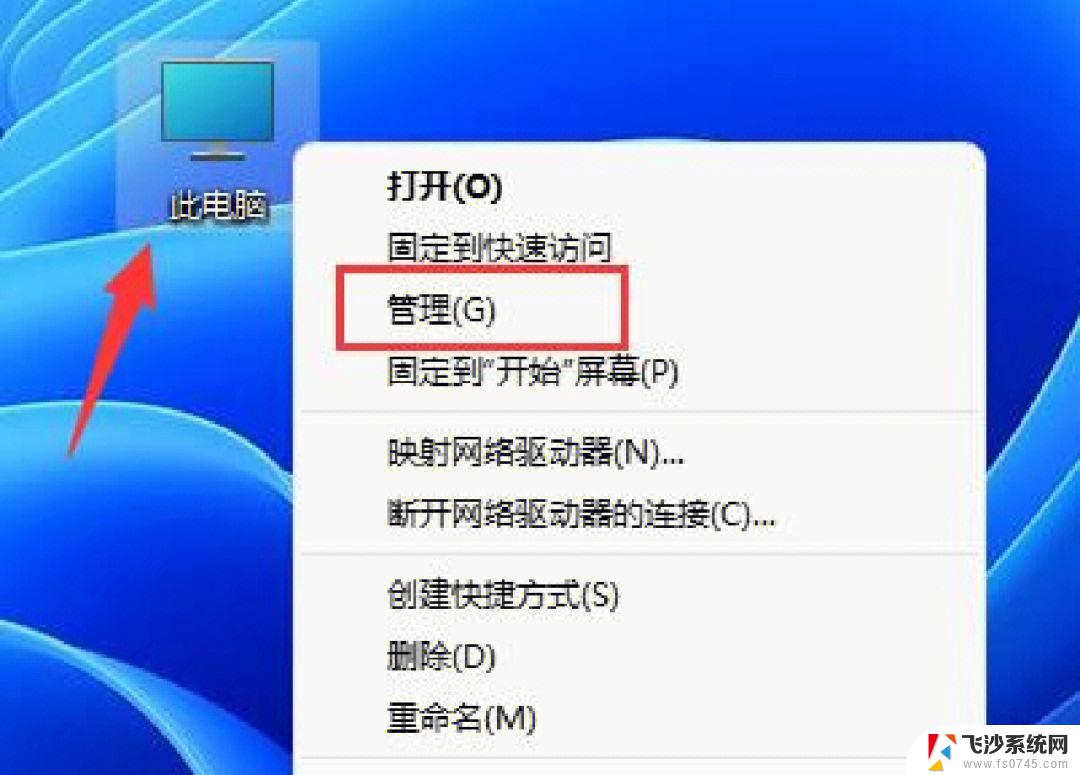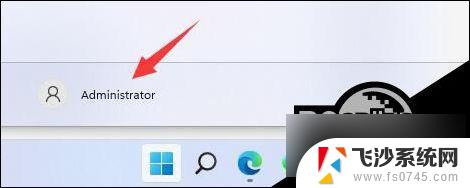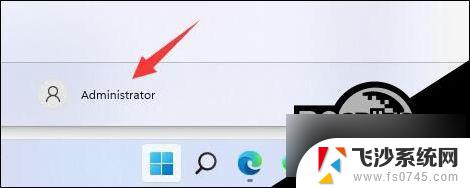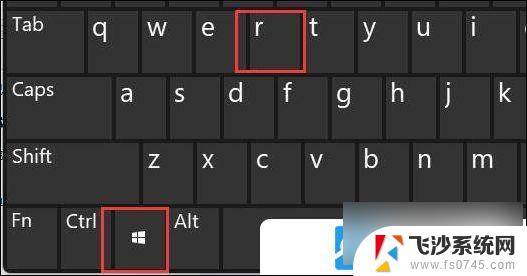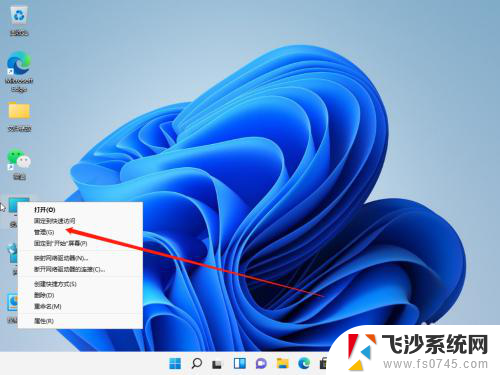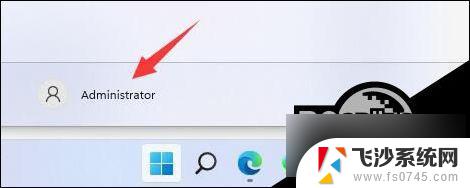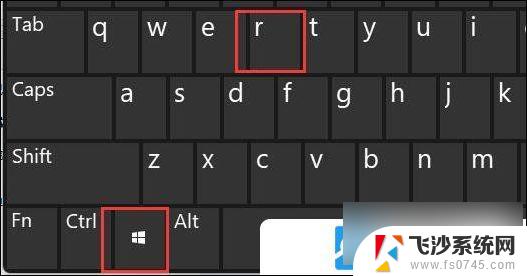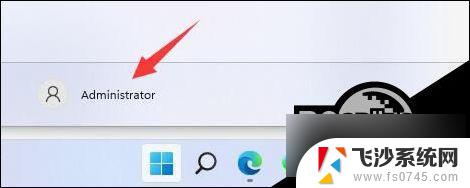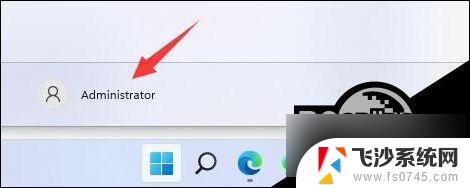win11找不到更改用户名 Win11如何更改用户名教程
更新时间:2024-10-24 08:52:56作者:xtyang
Win11操作系统是微软最新推出的系统版本,用户可以通过该系统在电脑上实现更多的功能和操作,有时候在使用Win11的过程中,我们可能会遇到一些问题,比如找不到更改用户名的选项。在这种情况下,我们就需要查找相关的教程来解决这个问题。接下来我们将详细介绍Win11如何更改用户名的教程,帮助用户轻松解决这个困扰。
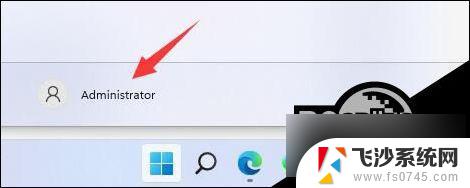
第一步
右键桌面此电脑,打开“管理”。
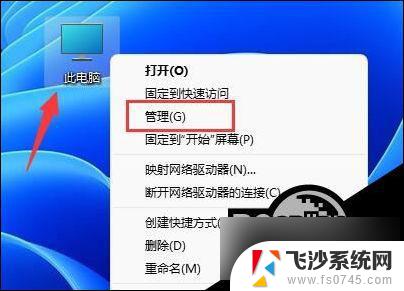
第二步
展开“本地用户和组”,双击打开“用户”。
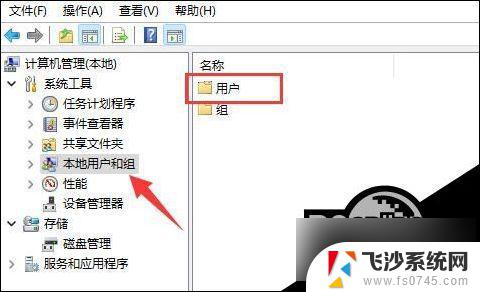
第三步
右键想要修改用户名的账户,打开“属性”。
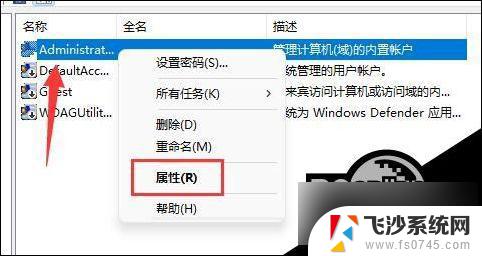
第四步
在“全名”下输入想要的名称。
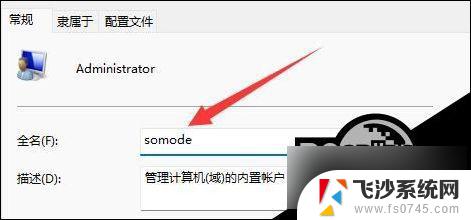
第五步
修改完成后,重启电脑就可以看到账户名称修改成功了。

如果你使用了微软账号登录,那么需要进入微软官网修改。
以上就是win11找不到更改用户名的全部内容,还有不清楚的用户就可以参考一下小编的步骤进行操作,希望能够对大家有所帮助。